Snapdraw Review: Ta reda på det bästa programmet för att redigera dina skärmbilder
Nuförtiden behöver de flesta av oss ta skärmdumpar i vårt dagliga liv. För kontorsanställda kan det vara nödvändigt att fånga upp och spara viktig information från ett onlinemöte. För elever kan fånga viktiga PowerPoint-bilder hjälpa dem att granska lektioner före prov. Även om grundfunktionen för skärmdumpning är okomplicerad, finns det ett ökande behov av bildredigering. Vi vill spela in våra tankar direkt genom att lägga till text, klistermärken eller former till våra skärmdumpar. Snapdraw uppfyller dessa krav effektivt genom sina många funktioner. Denna recension kommer att introducera dig till de imponerande funktionerna i Snapdraw och ge dig all information du behöver.

- GUIDELISTA
- Del 1. Översikt över Snapdraw
- Del 2. Fantastiska Snapdraw-funktioner
- Del 3. Alternativ till Snapdraw
- Del 4. Vanliga frågor om Snapdraw
Del 1. Översikt över Snapdraw
Vad är Snapdraw?
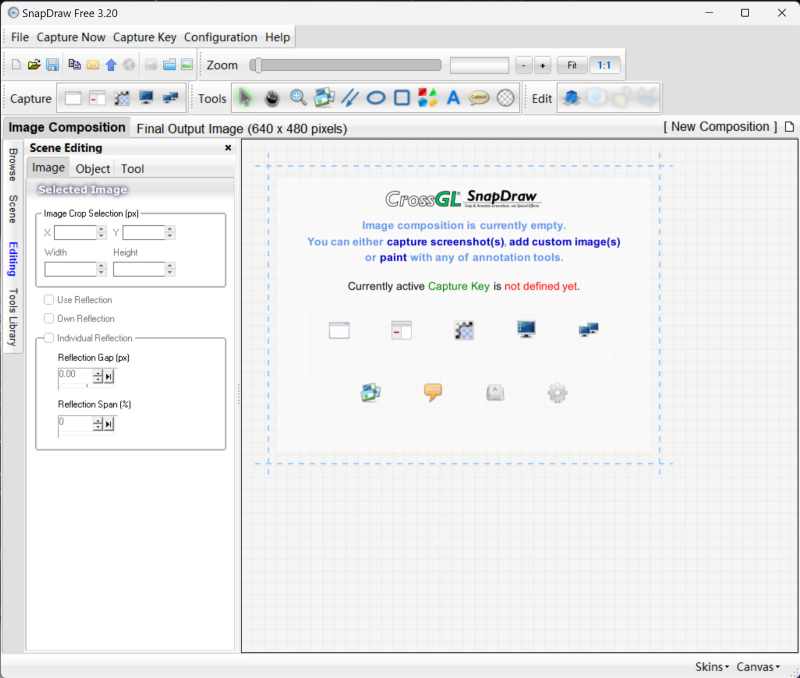
Snapdraw är en professionell programvara som gör det möjligt för användare att ta och redigera skärmdumpar. Tillsammans med sin grundläggande funktion att ta skärmdumpar erbjuder Snapdraw möjligheten att välja ett fönster eller ett objekt att ta. Dessutom är Snapdraw främst inriktat på bildredigering. Det låter användare välja från sina lokala filer för att redigera en bild. När det gäller redigering kan du rendera och justera scenen och välja från en mängd olika verktyg i biblioteket. Det finns alltid ett verktyg som uppfyller dina krav. Under processen kan du förhandsgranska utdatabilden när som helst. När redigeringen är klar kan du välja att duplicera bilden eller skicka den till önskad mottagare. Generellt sett kan Snapdraw vara utmanande för nybörjare att använda. Men när du har bemästrat alla funktioner behöver du inte köpa ytterligare programvara för bildkommentarer.
Notera: Alla Snapdraw-tjänster och funktioner är gratis. Du kan helt enkelt ladda ner programvaran online utan att behöva skapa ett konto.
- Alla Snapdraw-tjänster är tillgängliga gratis.
- Det finns två driftslägen, att klicka på ikonerna ovan eller använda textguiden till vänster.
- Det är inte särskilt användarvänligt för nybörjare.
- Det finns inga tydliga instruktioner.
Del 2. Fantastiska Snapdraw-funktioner
Med Snapdraw har du fullständig kontroll över dina skärmdumpar, inklusive rotation och anteckning. Nedan finns två exceptionella funktioner som förenklar bildbehandlingen. Läs introduktionen nedan och se om de uppfyller dina behov.
Snapdraw-scenerendering
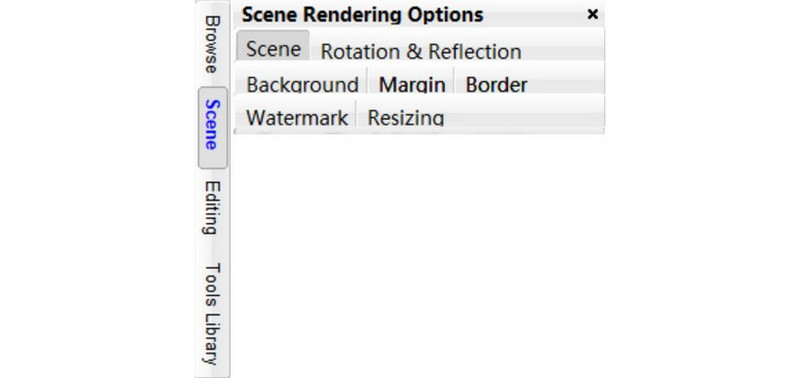
En av Snapdraws mest imponerande funktioner är Scenrendering, som tillåter användare att kommentera sina bilder. Du kan justera skärmdumpens vinkel, skapa en bakgrund eller lägga till en anpassad vattenstämpel. Snapdraw ger också en Använda sig av och Återställa knappen för varje alternativ. Detta tillåter användare att enkelt stänga av effekter genom att helt enkelt bocka av Använda sig av knappen och observera utgången.
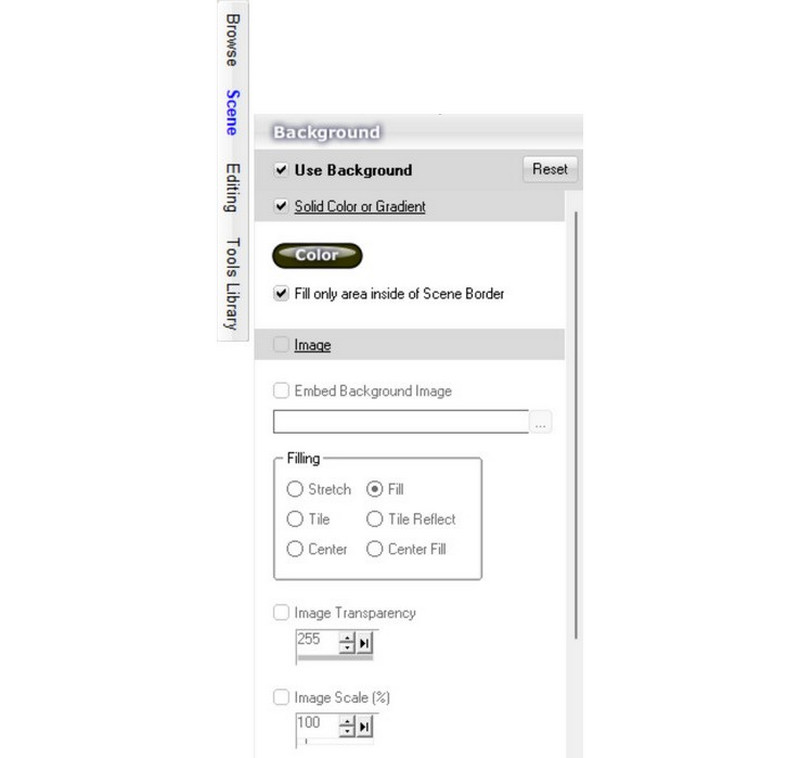
Ta bakgrundsskapande som ett exempel. Du har möjlighet att välja antingen en enfärgad bakgrund eller en bild från dina lokala filer. Om du väljer en bildbakgrund kan du justera hur den fyller din skärmdump samt dess transparens och skala. Denna process är enkel och bekväm om du snabbt vill skapa en rapport eller affisch.
Snapdraw Tools Library
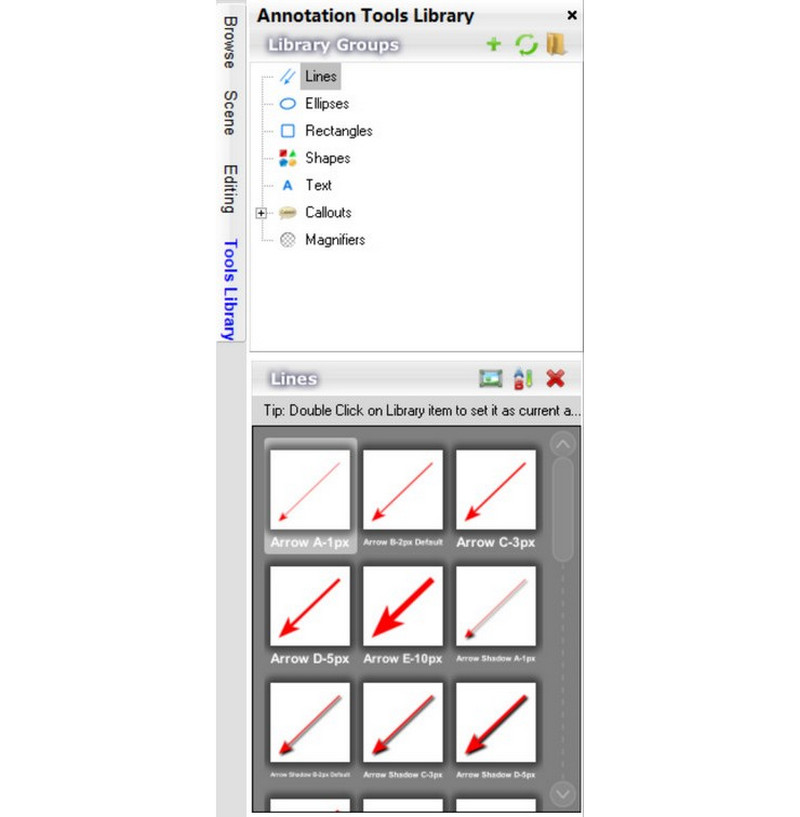
Snapdraw Verktygsbibliotek tillåter användare att effektivt lägga till kommentarer till skärmdumpar, inklusive linjer, former, text och bildtexter. I synnerhet kan användare komplettera sitt bibliotek med anpassade objekt från lokala mappar. Snapdraw-biblioteket erbjuder ett brett utbud av föremål som tillgodoser olika behov. Till exempel Ropa ut Alternativet inkluderar banners, bildtexter och märken. Dessa kan användas för att framhäva ett meddelande eller en varning. Alternativet att använda färgglada märken är särskilt effektivt för att fånga mottagarnas uppmärksamhet. I den Form alternativ finns en mängd olika föremål också tillgängliga. Använd pilarna eller markörerna för att vägleda läsarna och inkludera smileys för att skapa liv i bilden.
Del 3. Alternativ till Snapdraw: ArkThinker Screen Recorder
Snapdraw har de grundläggande funktionerna för att ta skärmdumpar, det tillåter bara användare att ta skärmdumpar av ett fönster, ett objekt eller enbart helskärm. I kontrast, ArkThinker Skärminspelare ger ett bredare alternativ.
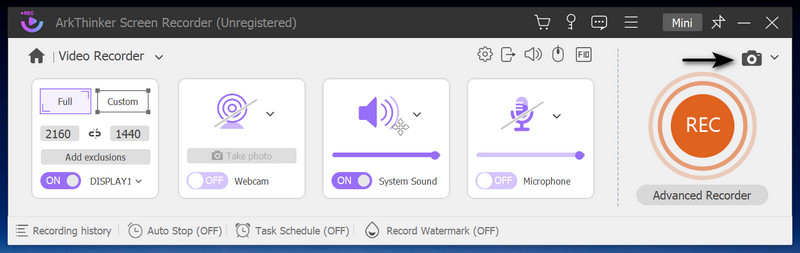
ArkThinker Screen Recorder är designad för att fånga och spela in din skärm, inklusive din webbkamera och telefon. Det tillåter användare att ta skärmdumpar medan de spelar in, vilket gör den idealisk för onlinemöten. Det är enkelt att använda, du klickar bara på en knapp för att ta en skärmdump. Med ArkThinker Screen Recorder kan du fånga viktiga data utan att kompromissa med inspelningsprocessen. På så sätt kan du minska söktiden och eliminera behovet av ytterligare programvara för att ta skärmdumpar. Den samtidiga inspelningen gör möten mer effektiva. Det finns ingen anledning att växla mellan olika program. Efter att ha tagit skärmdumpar lagrar programmet automatiskt bilderna i dina valda filer för enkel åtkomst och granskning. Användningen av ArkThinker Screen Recorder kan förbättra din produktivitet genom att spara tid på jobbet.
Del 4. Vanliga frågor om Snapdraw
Kopierar Snapdraw gratis rullningsskärmar?
Nej. Det är inte tillgängligt att kopiera rullande skärmar på Snapdraw, men du kan fånga ett fönster eller ett objekt gratis.
Hur tar man skärmdumpar på PC?
Gå till skärmen du vill fånga och tryck Print Screen Key knappen på ditt tangentbord.
Hur beskär jag en skärmdump i Windows?
Öppen Microsoft Foton programvaran och välj den skärmdump du vill ha. Klick Redigera i det övre verktygsfältet kan du beskära bilden.
Slutsats
Sammanfattningsvis, om du är i behov av högkvalitativ skärmdumpsprogramvara, Snapdraw kan vara det bästa valet. Den fångar inte bara standardskärmar utan erbjuder också ett brett urval av redigeringsverktyg. Men om du vill fånga bortom fönster och objekt, kommer ArkThinker Screen Recorder att möta dina behov och prestera lika bra. Efter att ha läst den här recensionen är jag säker på att du kommer att välja den programvara som passar dig bäst.
Vad tycker du om det här inlägget? Klicka för att betygsätta detta inlägg.
Excellent
Betyg: 4.9 / 5 (baserat på 321 röster)
Hitta fler lösningar
Verifierade metoder för att ta skärmdumpar på iPhones och iPad korrekt Omfattande handledning om att ta skärmdumpar på en Windows-dator Konkret handledning för att ta en skärmdump på MacBook Pro/Air eller iMac Omfattande handledning för att ta en skärmdump på din Chromebook Hur man tar en skärmdump på din Android-telefon och -surfplatta En TinyTake-genomgång av dess detaljer, priser och funktionerRelativa artiklar
- Skärmdump
- PicPick-recension: En skärmdump Sliver-Bullet för att fixa allt
- Screenpresso recension: funktioner, priser och alternativ (2023)
- FastStone Capture Review – Nyckelfunktioner och det bästa alternativet
- Detaljerna och alternativen för Snipaste Review (mål)
- Gyazo-recension: Gör dina skärminspelningar bättre och snabbare
- En TinyTake-genomgång av dess detaljer, priser och funktioner
- Verifierade metoder för att ta skärmdumpar på iPhones och iPad korrekt
- Omfattande handledning för att ta en skärmdump på din Chromebook
- Hur man tar en skärmdump på din Android-telefon och -surfplatta
- Omfattande handledning om att ta skärmdumpar på en Windows-dator



